来源:小编 更新:2025-02-28 19:41:54
用手机看
亲爱的电脑迷们,你是否曾好奇过自己的电脑里装的是哪个版本的Windows呢?别急,今天我就要带你来一场揭秘之旅,让你轻松掌握查看Windows系统版本的小技巧。无论是Windows 7、8、10还是最新的Windows 11,通通不在话下!
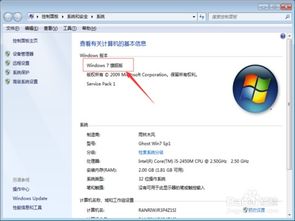
想象你正坐在电脑前,屏幕上铺满了各种图标。别急着点开,先来个“右键大法”!
1. 找到桌面上的“我的电脑”图标,它通常位于屏幕左下角。
2. 用鼠标轻轻一点,然后选择“属性”。
3. 哇,一个全新的窗口跳了出来!在这里,你就能看到“Windows版本”的信息啦。
是不是很简单?一招就能搞定,是不是瞬间感觉自己的电脑知识又涨了?
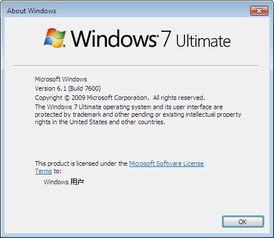
如果你觉得桌面右键太显眼,那我们可以换个地方——设置菜单。
1. 点击屏幕左下角的Windows图标,找到并点击“设置”。
2. 在设置菜单中,选择“系统”。
3. 接着,点击“关于”。
4. 哇,这里不仅有Windows版本,还有你的电脑型号、处理器、内存等信息,简直是个宝藏!
是不是觉得设置菜单里的信息更全面呢?

如果你是个喜欢挑战的“老司机”,那么命令提示符绝对不能错过。
1. 按下Win键和R键,打开运行对话框。
2. 在对话框里输入“cmd”,然后回车。
3. 命令提示符窗口就出现了!
4. 在窗口里输入“systeminfo”,然后回车。
哇,是不是觉得自己的电脑瞬间变得透明了?所有的系统信息都一览无余!
除了命令提示符,还有一个更简单的方法——运行命令。
1. 同样是按下Win键和R键,打开运行对话框。
2. 在对话框里输入“winver”,然后回车。
一个关于Windows的对话框就弹出来了,里面不仅有版本信息,还有其他一些有趣的细节。
如果你是个喜欢探索的“侦探”,那么系统文件绝对不能错过。
1. 打开文件管理器。
2. 在地址栏中输入“C:\\Windows\\System32”,然后回车。
3. 在System32文件夹中,找到名为“kernel32.dll”的文件。
4. 右键点击它,选择“属性”。
5. 在属性窗口中,点击“详细信息”选项卡。
6. 在详细信息选项卡中,找到“产品版本”一项,它的值就是Windows版本信息。
是不是觉得自己的电脑又多了一层神秘的面纱?
怎么样,是不是觉得查看Windows系统版本其实很简单呢?无论是桌面右键、设置菜单、命令提示符,还是运行命令和系统文件,都能让你轻松掌握。快来试试吧,让你的电脑知识更加丰富!